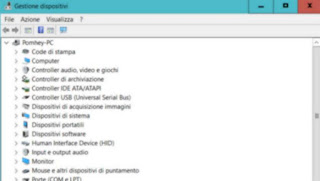 Si dans Windows, Chrome, Firefox, Office ou d'autres programmes, le texte doit apparaître flou, confus ou autrement pas entièrement défini, il peut y avoir un problème avec les paramètres DPI (points par pouce).
Si dans Windows, Chrome, Firefox, Office ou d'autres programmes, le texte doit apparaître flou, confus ou autrement pas entièrement défini, il peut y avoir un problème avec les paramètres DPI (points par pouce).Le problème pourrait survenir avec l'affichage de certaines polices particulières ou sur de grands écrans avec une haute résolution et, par conséquent, une valeur DPI élevée.
Si l'affichage des polices et du texte dans Windows n'était pas parfaitement net ou flou dans les cas graves, il y a quelques outils inclus dans Windows qui peut être utilisé efficacement pour résoudre le problème du texte flou.
A LIRE AUSSI: Éliminer le scintillement du moniteur si l'écran tremble
Si le problème de texte flou n'affecte qu'un programme comme Chrome ou Firefox ou Microsoft Office, procédez comme suit.
Faites un clic droit sur l'icône sur le bureau du programme ayant des problèmes et allez dans Propriétés.
Dans la fenêtre qui s'ouvre, allez dans l'onglet Compatibilité et cochez la case "Désactiver la mise à l'échelle de l'écran pour les valeurs DPI élevées".
Cliquez sur Appliquer / OK et vérifiez si le problème est résolu.
Si cela ne vous aide pas, vous pouvez essayer réduire le paramètre DPI Windows à l'échelle du système.
Dans Windows 10au lieu de cela, ouvrez les paramètres et accédez à Système> Affichage vous verrez les options de redimensionnement de l'écran sur la droite. Vous pouvez ensuite agrandir les icônes et les textes, puis également augmenter ou diminuer la résolution de l'écran.
Le zoom améliore la visibilité du texte et des icônes sur de grands écrans haute résolution, où par défaut le texte et les éléments de l'écran peuvent devenir très petits, mais en même temps le texte peut devenir flou.
Idéalement, il serait préférable de baisser la résolution en cas de scintillement ou de texte flou, mais il existe également une autre solution.
En cliquant sur le lien Paramètres de mise à l'échelle avancés il est possible d'activer l'option Correction de la mise à l'échelle des applications, qui sert juste à résoudre le problème du texte flou à l'écran.
De plus, toujours dans l'écran des paramètres d'écran, vous pouvez appuyer sur le lien paramètres d'affichage avancés, vous pouvez trouver l'option qui diminue le taux de rafraîchissement du moniteur. Vous pouvez ensuite essayer de le diminuer un peu et voir s'il se résout.
Dans Windows 7, ouvrez le Panneau de configuration et accédez à Affichage pour modifier les valeurs DPI, puis décidez de réduire ou agrandir la vue générale du bureau, des fenêtres et des programmes.
Su comment agrandir le texte et les icônes sur les fenêtres sans flou J'avais donc écrit un guide, pointant également un petit outil appelé Correction DPI qui résout le problème de texte flou de Windows 10.
REMARQUE : Après la mise à jour anniversaire 10 de Windows 2022, le problème de mise à l'échelle DPI aurait dû être résolu pour les applications, de sorte que le problème de texte flou lorsqu'il est agrandi ne devrait plus se produire, rendant le programme DPI Fix obsolète.
Si le texte sur l'écran du PC n'est toujours pas bon, il y a deux autres outils à utiliser dont j'ai déjà parlé:
- Cleartype pour améliorer la visibilité du texte
- Programmes pour ajuster les paramètres du moniteur.


























